- Teil 1. So beheben Sie, dass das iPhone nicht aufgeladen wird, indem Sie den Ladeanschluss reinigen
- Teil 2. So beheben Sie, dass das iPhone durch einen Neustart nicht aufgeladen wird
- Teil 3. So beheben Sie, dass das iPhone nicht aufgeladen wird, indem Sie die iOS-Version aktualisieren
- Teil 4. So beheben Sie, dass das iPhone mit FoneLab iOS System Recovery nicht aufgeladen wird
- Teil 5. Häufig gestellte Fragen zur Behebung des Problems, dass das iPhone nicht aufgeladen wird
Stellen Sie Ihre Daten einfach vom iPhone auf dem Computer wieder her.
iPhone lädt nicht [4 einfache Methoden]
 Geschrieben von Lisa Ou / 24. Januar 2024, 09:00 Uhr
Geschrieben von Lisa Ou / 24. Januar 2024, 09:00 Uhr iPhones können Sie jede Sekunde, Minute oder Stunde Ihres Lebens nutzen. Es gibt jedoch Fälle, in denen Sie die Verwendung einstellen müssen. Dies passiert, wenn Sie den Akku nicht mehr laden können. Sie werden so lange begeistert sein, das zu tun, bis Sie das Ladegerät an den Anschluss anschließen und nichts passiert.
Sie fragen sich vielleicht: Warum lädt das iPhone nicht? Es gibt mehrere Faktoren, die das Problem verursachen. Einige davon sind defekte Ladeanschlüsse, Systemstörungen, Batterieprobleme und veraltete iOS-Softwareversionen. Die gute Nachricht ist, dass die genannten Probleme mit den Methoden in diesem Beitrag behoben werden können! Sehen Sie sich unten die 4 Top-Tipps an. Weitergehen.
![iPhone lädt nicht [4 einfache Methoden]](https://www.fonelab.com/images/ios-system-recovery/iphone-not-charging/iphone-not-charging.jpg)

Führerliste
- Teil 1. So beheben Sie, dass das iPhone nicht aufgeladen wird, indem Sie den Ladeanschluss reinigen
- Teil 2. So beheben Sie, dass das iPhone durch einen Neustart nicht aufgeladen wird
- Teil 3. So beheben Sie, dass das iPhone nicht aufgeladen wird, indem Sie die iOS-Version aktualisieren
- Teil 4. So beheben Sie, dass das iPhone mit FoneLab iOS System Recovery nicht aufgeladen wird
- Teil 5. Häufig gestellte Fragen zur Behebung des Problems, dass das iPhone nicht aufgeladen wird
Mit FoneLab können Sie das iPhone / iPad / iPod aus dem DFU-Modus, dem Wiederherstellungsmodus, dem Apple-Logo, dem Kopfhörermodus usw. ohne Datenverlust in den Normalzustand bringen.
- Beheben Sie deaktivierte iOS-Systemprobleme.
- Extrahieren Sie Daten von deaktivierten iOS-Geräten ohne Datenverlust.
- Es ist sicher und einfach zu bedienen.
Teil 1. So beheben Sie, dass das iPhone nicht aufgeladen wird, indem Sie den Ladeanschluss reinigen
iPhones werden fast 70 % des Tages für Ihre Arbeit und andere Dinge genutzt. Darüber hinaus ist es handlich, sodass Sie es überall hin mitnehmen können. In diesem Fall ist Ihr iPhone anfällig für Staub und Schmutz. Diese können sich auf den Ladeanschluss Ihres iPhones auswirken. Dies führt dazu, dass es kaputt geht und Ihr iPhone nicht aufgeladen wird. Wenn ja, hilft Ihnen die Reinigung Ihres iPhone-Ladeanschlusses durch Entfernen von Staub und Schmutz sehr.
Allerdings kann eine unsachgemäße Reinigung des iPhones zu weitreichenden Problemen führen. Das Gute ist, dass wir das nicht zulassen. Sie müssen nur die detaillierten Anweisungen unten befolgen, um zu beheben, dass der iPhone-Ladeanschluss aufgrund von Staub und Schmutz nicht funktioniert. Weitergehen.
Schritt 1Schalten Sie Ihr iPhone aus. Danach benötigen Sie für den Vorgang eine Taschenlampe. Wenn ja, besorgen Sie sich eins und einen Zahnstocher. Einige Benutzer verwenden Druckluft. Apple empfiehlt dies jedoch nicht. Schnappen Sie sich jetzt Ihre Taschenlampe und suchen Sie nach Schmutz und Staub.
Schritt 2Nehmen Sie den Zahnstocher und versuchen Sie, den Staub und die Ablagerungen zu entfernen, die Sie sehen. Sie müssen dabei vorsichtig vorgehen, um den Ladeanschluss nicht noch mehr zu beschädigen. Wiederholen Sie den Vorgang, wenn Sie mehr Schmutz sehen.

Mit FoneLab können Sie das iPhone / iPad / iPod aus dem DFU-Modus, dem Wiederherstellungsmodus, dem Apple-Logo, dem Kopfhörermodus usw. ohne Datenverlust in den Normalzustand bringen.
- Beheben Sie deaktivierte iOS-Systemprobleme.
- Extrahieren Sie Daten von deaktivierten iOS-Geräten ohne Datenverlust.
- Es ist sicher und einfach zu bedienen.
Teil 2. So beheben Sie, dass das iPhone durch einen Neustart nicht aufgeladen wird
Wenn das Problem nicht mit der Hardware zusammenhängt, müssen Sie etwas am iPhone-System unternehmen. Können Sie die Methode erraten, die Benutzer hauptsächlich zur Behebung von iPhone-Softwareproblemen verwenden? Natürlich Neustart! Das iPhone wird aufgrund von Störungen und Bugs nicht aufgeladen. Mit der genannten Fehlerbehebungsmethode können Sie die Probleme beheben.
Aber, Starten Sie das iPhone neu hängt vom Modell oder den verfügbaren Tasten ab. Glücklicherweise haben wir alle möglichen iPhone-Modelle zusammengestellt und unten aufgelistet. In diesem Fall wissen Sie, welches Verfahren Sie befolgen werden.
Worauf wartest du? Befolgen Sie je nach iPhone-Modell die folgenden Anweisungen, um zu beheben, dass Ihr iPhone nach einem Wasserschaden oder anderen Problemen nicht aufgeladen wird. Weitergehen.
| Modelle | Zu verwendende Tasten | Verfahren |
| iPhone ohne Home-Button | Lautstärketaste oder Seitentaste | Bitte drücken Sie die Seiten- oder Lautstärketaste. Halten Sie die Taste gedrückt, bis Sie das Ausschaltsymbol sehen. Schieben Sie es, um Ihr iPhone auszuschalten. Es dauert etwa 30 Sekunden. Schalten Sie das iPhone später wieder ein. Drücken Sie dazu die Seitentaste, bis Sie das Apple-Logo sehen. |
| iPhone mit Home-Taste und Seitentaste | Seitentaste | Bitte drücken Sie die Seitentaste. Halten Sie die Taste gedrückt, bis Sie das Ausschaltsymbol sehen. Schieben Sie es, um Ihr iPhone auszuschalten. Es dauert etwa 30 Sekunden. Schalten Sie das iPhone später wieder ein. Drücken Sie dazu die Seitentaste, bis Sie das Apple-Logo sehen. |
| iPhone mit Home-Button und Top-Button | Oberer Knopf | Bitte drücken Sie die obere Taste. Halten Sie die Taste gedrückt, bis Sie das Ausschaltsymbol sehen. Schieben Sie es, um Ihr iPhone auszuschalten. Es dauert etwa 30 Sekunden. Schalten Sie das iPhone später wieder ein. Drücken Sie dazu die obere Taste, bis Sie das Apple-Logo sehen. |
Teil 3. So beheben Sie, dass das iPhone nicht aufgeladen wird, indem Sie die iOS-Version aktualisieren
Alternativ Aktualisieren Sie die iOS-Version Ihres iPhones kann kleinere und größere Probleme beheben. Dies geschieht, weil das iPhone neue Funktionen erhält, die es benötigt. Für diesen Vorgang benötigen Sie lediglich einen starken Internetzugang. Möchten Sie, dass diese Methode das Problem löst, dass das iPhone nicht aufgeladen wird? Bitte befolgen Sie die unten aufgeführten detaillierten Schritte. Weitergehen.
Schritt 1Bitte wählen Sie die Einstellungen Symbol auf dem iPhone-Startbildschirm, um es zu öffnen. Wischen Sie anschließend auf dem Bildschirm nach unten und wählen Sie das aus Allgemeines .
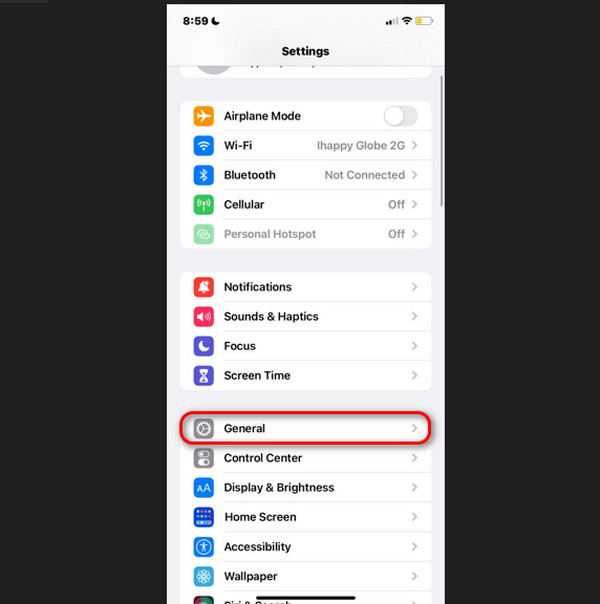
Schritt 2Wähle die Software-Update Knopf oben. Später wird angezeigt, ob eine iOS-Version für Ihr iPhone verfügbar ist. Bitte tippen Sie auf Lade und installiere .
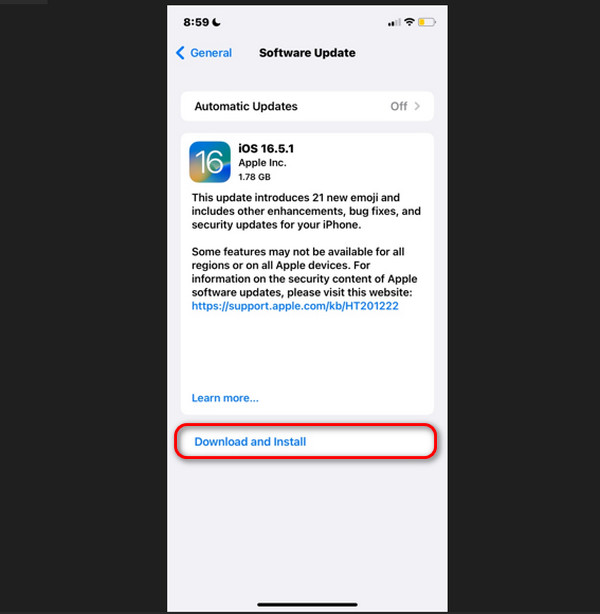
Teil 4. So beheben Sie, dass das iPhone mit FoneLab iOS System Recovery nicht aufgeladen wird
FoneLab iOS Systemwiederherstellung kann auch helfen Beheben Sie Ihr iPhone-Problem. Das Gute an diesem Tool ist, dass es alle iPhone-Modelle unterstützt. Darüber hinaus werden mehr als 50 Störungen unterstützt, die auftreten können. Einige sind Neustart der Schleife, Batterieentladung, iPhone deaktiviert und mehr.
Mit FoneLab können Sie das iPhone / iPad / iPod aus dem DFU-Modus, dem Wiederherstellungsmodus, dem Apple-Logo, dem Kopfhörermodus usw. ohne Datenverlust in den Normalzustand bringen.
- Beheben Sie deaktivierte iOS-Systemprobleme.
- Extrahieren Sie Daten von deaktivierten iOS-Geräten ohne Datenverlust.
- Es ist sicher und einfach zu bedienen.
Möchten Sie dieses Tool verwenden? Bitte beachten Sie die nachstehenden detaillierten Schritte zur Verwendung. Weitergehen.
Schritt 1Laden Sie das Tool herunter. Richten Sie es ein, indem Sie auf die heruntergeladene Datei klicken und sie anschließend starten. Klicken Sie auf die Schaltfläche „iOS-Systemwiederherstellung“, um weitere Optionen anzuzeigen.
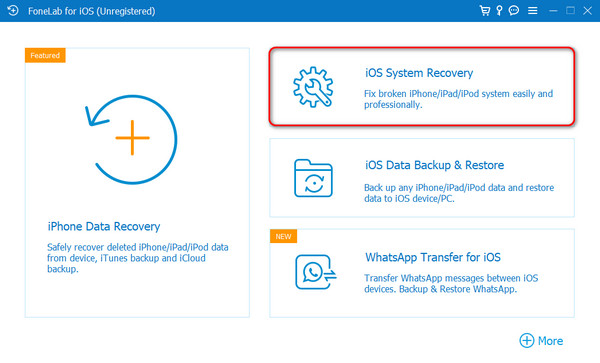
Schritt 2Klicken Sie auf die Startseite Taste. Verwenden Sie den Standardmodus, wenn Sie keine Daten verlieren möchten. Verwenden Sie den erweiterten Modus, wenn Sie Backups für Ihre iPhone-Daten haben. Verbinden Sie das iPhone über ein USB-Kabel mit dem Computer, auf den die Software heruntergeladen wird. Drücke den Schichtannahme Knopf danach.
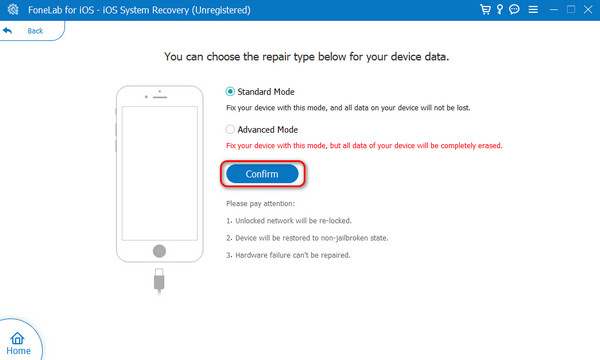
Schritt 3Das iPhone in den Wiederherstellungsmodus versetzen?. Befolgen Sie die Anweisungen auf dem Bildschirm. Klicken Sie später auf Reparatur or Optimieren Schaltfläche, je nach gewähltem Reparaturmodus.
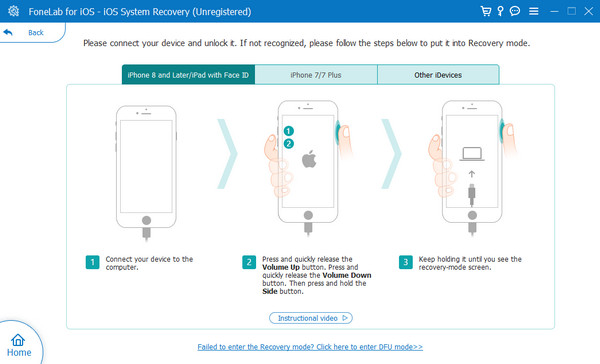
Teil 5. Häufig gestellte Fragen zur Behebung des Problems, dass das iPhone nicht aufgeladen wird
Wie viel kostet die Reparatur des iPhone-Ladeanschlusses?
Der Preis für einen iPhone-Ladeanschluss liegt zwischen 79 und 159 US-Dollar. Es hängt immer noch von dem Geschäft oder Ort ab, an dem Sie die Reparatur durchführen möchten. Bitte beachten Sie: Wenn Sie planen, einen Ersatz für Ihren iPhone-Ladeanschluss zu erhalten, wenden Sie sich an einen Fachmann. Riskieren Sie nicht die Qualität der physischen Teile Ihres iPhones.
Wie erkenne ich, ob mein Ladeanschluss beschädigt ist?
Abgesehen davon, dass das iPhone nicht aufgeladen wird, schauen Sie in den Ladeanschluss. Wenn Sie feststellen, dass die Teile des Ladeanschlusses verbogen sind, können sie beschädigt sein. Darüber hinaus müssen Sie auch nach Fremdkörpern oder Staub suchen. Zu viele davon bedeuten, dass der Ladeanschluss beschädigt ist, da sie das ordnungsgemäße Einsetzen des Ladegeräts blockieren.
Wir hoffen, dass Sie diesen Artikel hilfreich finden, wenn Ihr iPhone nicht aufgeladen wird. Es bietet die 4 Top-Picks-Methode, mit der das Problem behoben werden kann. Was ist Ihrer Meinung nach der vorteilhafteste Weg für Sie? Wir gehen davon aus, dass es so ist FoneLab iOS Systemwiederherstellung. Wenn Sie nach dem Grund fragen, liegt das daran, wie viele iPhone-Fehlfunktionen es unterstützt. Hinterlassen Sie die Fragen, die Sie beschäftigen, im Kommentarbereich unten. Wir werden sie so schnell wie möglich ausführlich beantworten. Danke schön!
Mit FoneLab können Sie das iPhone / iPad / iPod aus dem DFU-Modus, dem Wiederherstellungsmodus, dem Apple-Logo, dem Kopfhörermodus usw. ohne Datenverlust in den Normalzustand bringen.
- Beheben Sie deaktivierte iOS-Systemprobleme.
- Extrahieren Sie Daten von deaktivierten iOS-Geräten ohne Datenverlust.
- Es ist sicher und einfach zu bedienen.
